아이폰의 익숙한 기본 알람 소리에 질리셨나요? 활기찬 팝송으로 하루를 시작해 보는 건 어떠세요? Apple Music에 있는 모든 곡을 활용하여 알람음을 설정할 수 있습니다. 그 방법을 소개합니다.
Apple Music 라이브러리에 곡 추가하기
아이폰의 알람 앱에서는 다운로드했거나 아이폰에 동기화된 곡(iTunes 또는 iTunes Store 이용)을 알람음으로 설정할 수 있습니다. Apple Music 구독자라면 6천만 곡이 넘는 방대한 카탈로그에서 원하는 곡을 알람음으로 선택할 수 있습니다.
Apple Music을 아직 이용하고 있지 않다면 1개월 무료 체험을 신청할 수 있습니다. 그 이후에는 월 $9.99(대학생은 월 $4.99, 가족 계정은 월 $14.99)의 구독료가 부과됩니다.
시작하려면 “음악” 앱을 실행하고 “For You” 탭으로 이동하세요. 아직 서비스에 가입하지 않았다면 무료 체험 제안이 표시됩니다. 탭하여 구독을 시작하세요. Apple Music 구독 후에는 알람 앱에 옵션으로 표시될 수 있도록 라이브러리에 곡을 추가해야 합니다.
곡을 추가하려면 “검색” 탭으로 이동하여 “검색” 창을 탭하고 원하는 곡을 검색하세요. 이때 “Apple Music” 탭이 선택되어 있는지 확인해야 합니다.
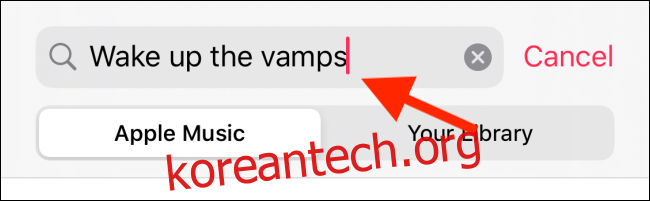
“노래” 섹션을 확장하거나 앨범을 선택할 수 있습니다. 원하는 곡을 찾았다면 옆에 있는 “+” 버튼을 탭하세요.
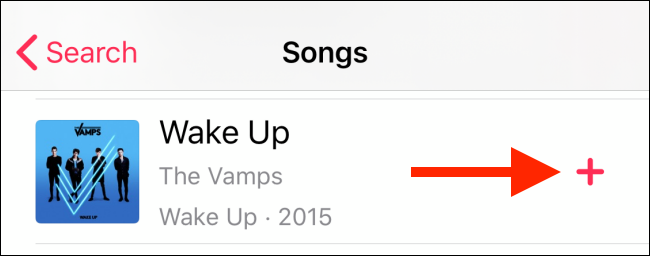
필요에 따라 다운로드 버튼을 눌러 오프라인 재생을 위해 곡을 저장할 수도 있습니다.
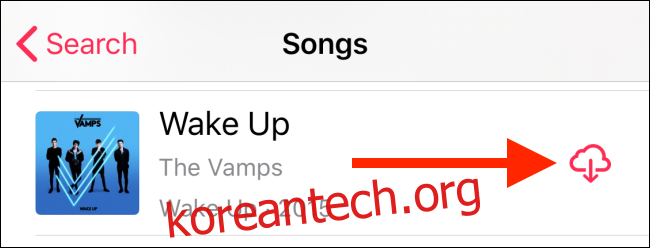
Apple Music 곡을 아이폰 알람으로 설정하는 방법
이제 Apple Music 라이브러리에 곡을 추가했으니, 해당 곡을 알람음으로 설정해 보겠습니다.
“시계” 앱에서 이 작업을 수행할 수 있습니다. 앱을 실행한 후 “알람” 탭을 선택하세요.
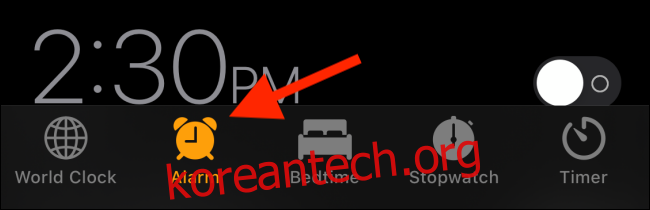
화면 왼쪽 상단에 있는 “편집” 버튼을 누릅니다.
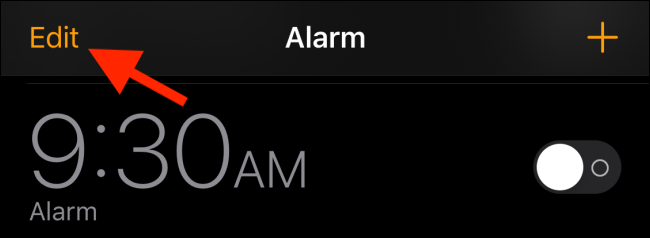
그런 다음, 사용자 지정하려는 알람을 선택합니다.
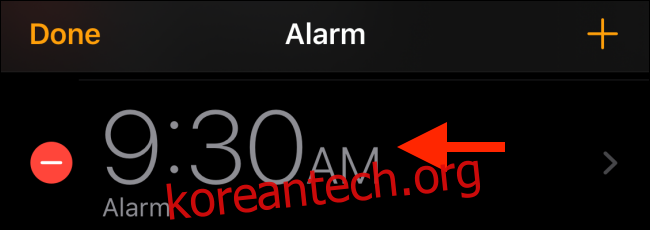
세부 정보 화면에서 “사운드” 옵션을 선택합니다.
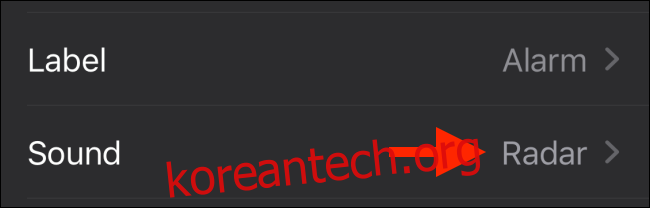
여기에서 “노래” 섹션의 “노래 선택” 옵션을 탭합니다.
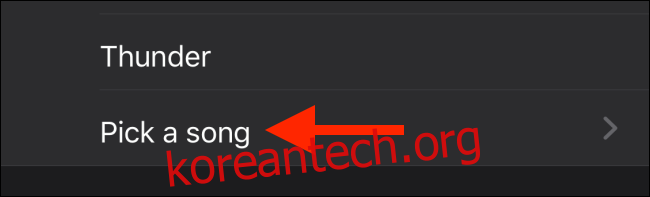
Apple Music의 라이브러리 탭과 유사한 화면이 나타납니다. “앨범” 또는 “재생 목록” 탭을 사용하여 라이브러리에 있는 모든 곡을 탐색할 수 있습니다.
특히 음악 라이브러리가 큰 경우, 곡을 수동으로 찾기보다는 검색 기능을 이용하는 것이 훨씬 빠릅니다. “검색” 창을 탭하고 원하는 곡을 검색하세요.
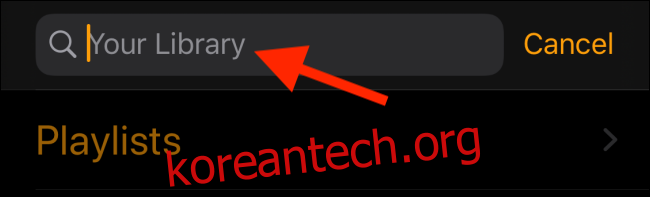
곡을 찾으면 옆에 있는 “+” 버튼을 탭합니다.
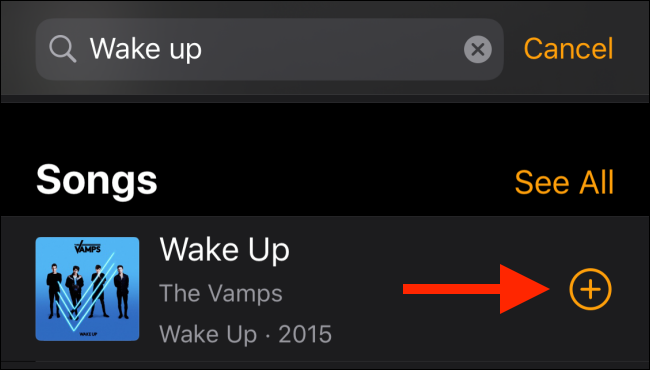
이제 해당 곡이 알람음으로 선택되었습니다. 화면 왼쪽 상단에 있는 “뒤로” 버튼을 누릅니다.
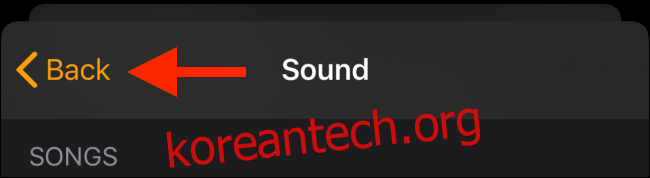
세부 정보 화면에서 “저장” 버튼을 누릅니다.
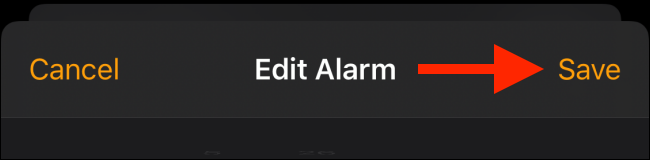
알람음이 저장되었습니다. 알람이 활성화되면 다음 알람이 울릴 때 일반적인 알람음 대신 선택한 곡을 들을 수 있습니다.
아이폰에 저장된 로컬 음악을 알람으로 설정하는 방법
iTunes Store에서 구매한 곡이나 Mac에서 아이폰으로 옮긴 개인 소장곡이 있다면, 이 곡들을 알람음으로 사용할 수도 있습니다. 과정은 매우 유사합니다.
앞서 설명한 단계에 따라 곡 선택 화면으로 이동합니다(시계 앱 실행 > 알람 탭 > 편집 > 알람 선택 > 사운드 > 노래 선택). 여기서 “다운로드한 음악” 옵션을 선택합니다.
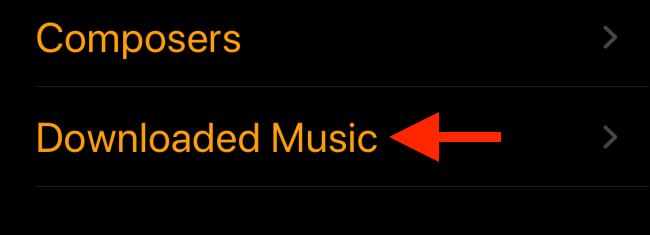
이제 아이폰으로 다운로드했거나 옮긴 모든 곡을 살펴볼 수 있습니다. 앨범을 선택한 다음 원하는 곡을 선택합니다.
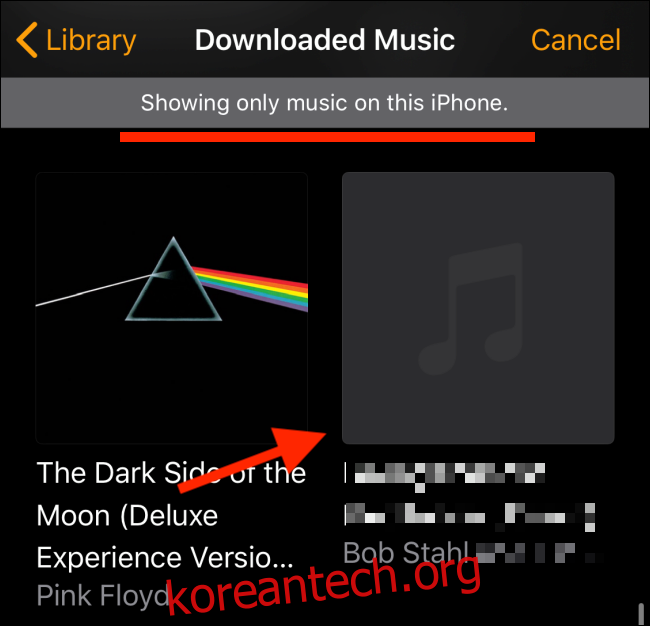
곡 옆의 “+” 버튼을 눌러 알람음으로 추가합니다.
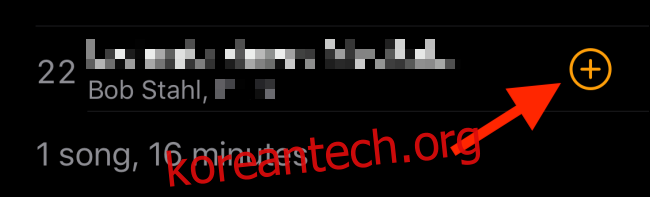
또는, 다운로드한 모든 음악을 스크롤하는 대신, 이전 섹션과 같이 “검색” 창을 사용하여 로컬 곡을 찾을 수도 있습니다.
이후, “뒤로” 버튼을 누르고 세부 정보 화면에서 “저장” 버튼을 선택하여 로컬 곡을 알람음으로 저장합니다.
알람 설정이 모두 완료되었나요? 아이폰에서 모든 알람을 빠르게 삭제하거나 비활성화하는 방법은 다음과 같습니다.